Una visión general de la mejora (Asistente de Escritura) al enviar o recibir mensajes en dispositivos Galaxy
Samsung Galaxy AI ofrece funciones de mensajería mejoradas, como un compositor de escritura, respuestas sugeridas, traducción en tiempo real, cambios de estilo de oraciones y corrección de pruebas. Podés usar estas funciones para mejorar tus conversaciones y tener interacciones más convenientes al enviar y recibir mensajes.
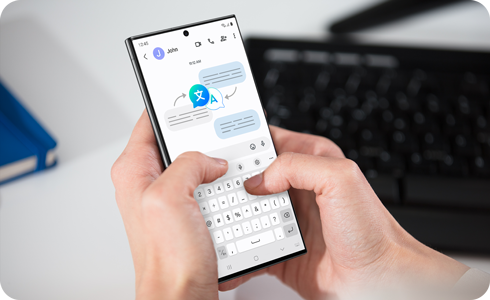
Nota: Idiomas compatibles (Regiones)
- Árabe, Bahasa Indonesia, Chino Simplificado, Chino Tradicional (Hong Kong, Taiwán), Holandés, Inglés (Australia, India, Reino Unido, Estados Unidos), Francés (Canadá, Francia), Alemán, Hindi, Italiano, Japonés, Coreano, Polaco, Portugués (Brasil, Portugal), Rumano, Ruso (Federación Rusa), Español (México, España, Estados Unidos), Sueco, Tailandés, Turco, Vietnamita.
* Se agregarán más idiomas en futuras actualizaciones.
(Última actualización, noviembre de 2024)
Notas:
- Esta guía está basada en One UI 6.1.1, y el acceso a la función Galaxy AI podé variar dependiendo de tu modelo y versión de software.
- Los dispositivos con una versión anterior a One UI 6.1.1 podén acceder a la Asistente de chat yendo a Configuración > Funciones avanzadas > Inteligencia avanzada.
La función Redactor generará mensajes que mejor se adapten a las palabras clave e ideas que ingresés.
Nota: Esta función solo está disponible en Galaxy Z Flip6 y Z Fold6.
Paso 3. Escribe palabras clave en el cuadro de texto > Selecciona el formato y tono de tu mensaje.
La función de Traducción de chats te permití traducir mensajes en una conversación y actualmente es compatible con las siguientes aplicaciones de mensajería:
Samsung / Mensajes de Android
Google Chat
Kakao Talk
Signal
Whatsapp
LINE
Instagram
Tango
Nota: Si no se seleccioná ningún idioma, el idioma del sistema del teléfono se seleccioná automáticamente como predeterminado.
Asistente de chat también ofrecé sugerencias para el estilo de escritura, la gramática y la ortografía.
Paso 3. Podés seleccionar y aplicar el estilo de escritura que deseés o revisar tu ortografía y gramática.
Cuando un mensaje o notificación de chat aparecé en la pantalla de cubierta, podés generar y enviar respuestas automáticamente usando la función de Respuestas sugeridas.
Nota: Esta función solo está disponible en el Galaxy Z Flip6.
Notas:
- Las imágenes utilizadas en este artículo son ejemplos de uso de la aplicación Samsung Messages, y las instrucciones podén variar según la aplicación de mensajería utilizada.
- Debido a la naturaleza de la inteligencia artificial, los resultados de la traducción podén variar cada vez que se traducí.
* Hacé clic aquí para leer más sobre las características de IA en los dispositivos y modelos Samsung Galaxy compatibles.
Si tenés dificultades con tu dispositivo móvil, tableta o wearables de Samsung, podés enviarnos una pregunta en la aplicación Samsung Members.
Esto nos permití observar más de cerca lo que está sucediendo. Los datos son anonimizados y solo se conserván durante la investigación. Obtené más información sobre cómo enviar un informe de error a través de Cómo usar la aplicación Samsung Members
Gracias por tus comentarios
Por favor responde todas las preguntas.









































